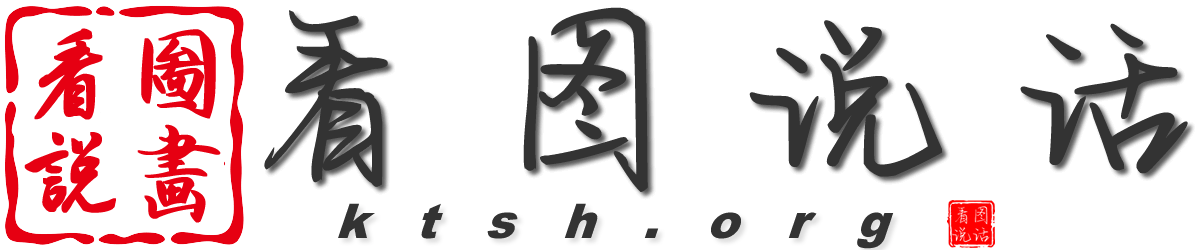使用方法:必须debian11及以上版本 debian10无法安装
Debian/Ubuntu更新及安装下载工具
apt update -y && apt install -y curl
kejilion官网版一键脚本 Kejilion.sh - 一键脚本工具箱
bash <(curl -sL kejilion.sh)以上是vps工具 建议装个进去看看和一些简单的调整用 执行命令或者按 k 回车快接进入
./kejilion.sh
3X-UI 中文版项目地址:@GitHUB
一键快速搭建科学上网节点 Vmess Vless Trojan等
安装和升级
bash <(curl -Ls https://raw.githubusercontent.com/xeefei/3x-ui/master/install.sh)安装时需要选择端口号10000~50000之间!得到面板信息并保存以后不要急着用IP地址进去后台先执行以下命令给面板设置下域名及SSL证书
调出控制命令
x-ui选择 18 选择安装SSL证书
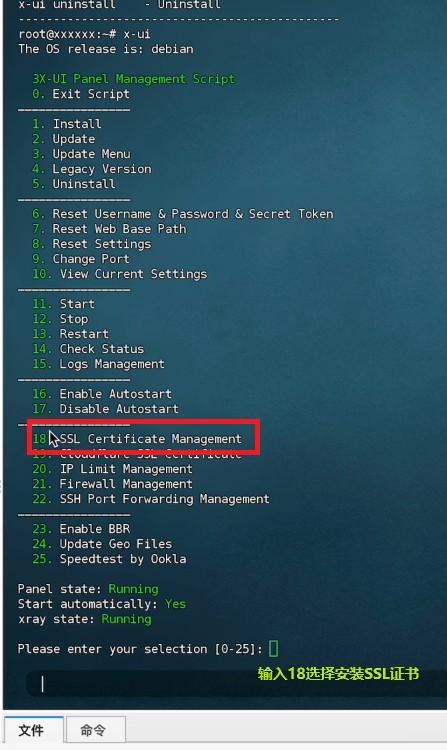
再选 1 进行证书下载
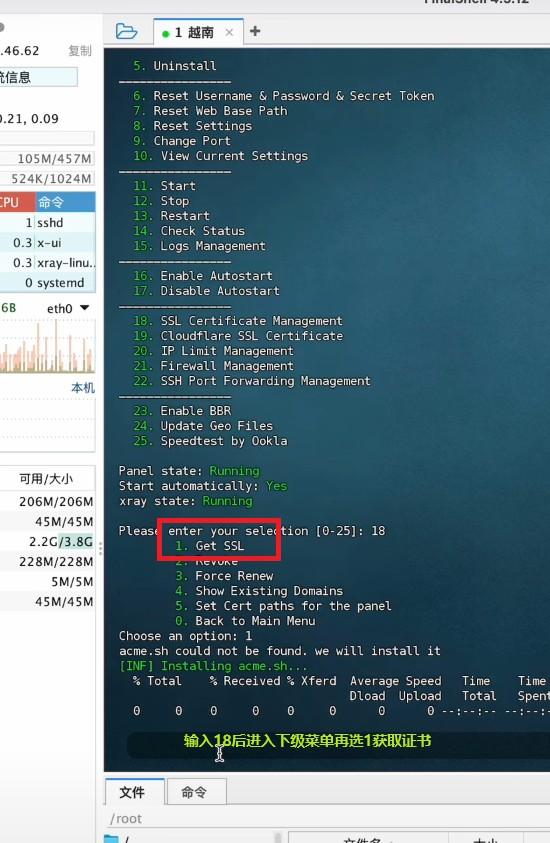
证书下载以后会弹出对话框输入要绑定的域名(提前解析到vps地址)
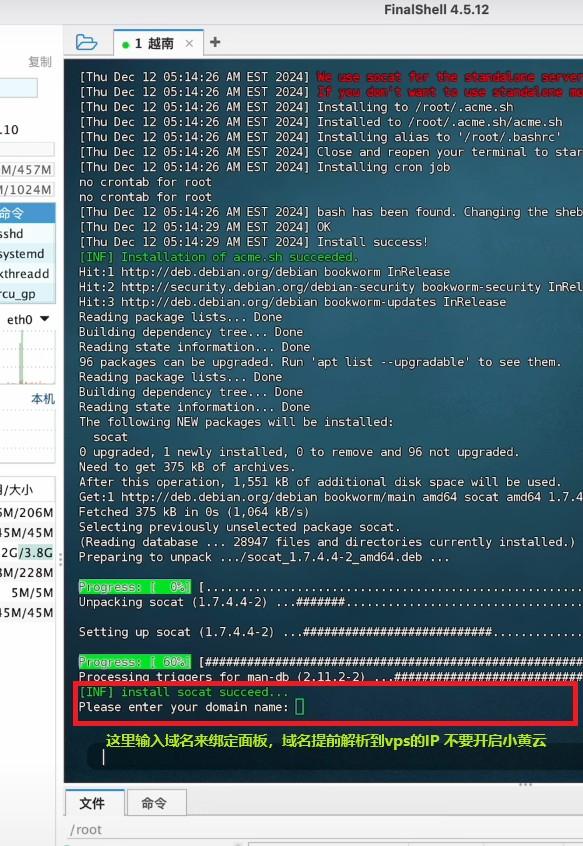
接着会提示输入端口 默认用80即可 直接回车
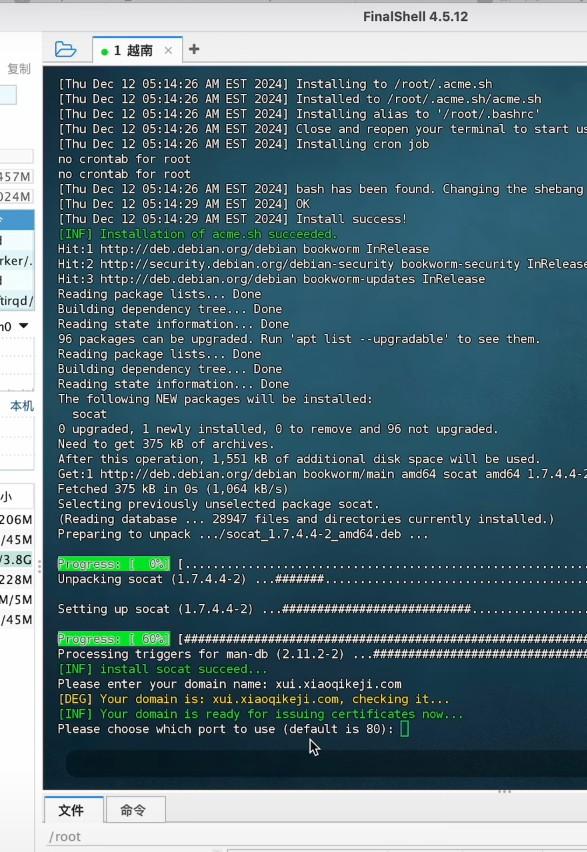
最后会提示 y/n 是否安装证书 选 Y 回车 最后可以用新的域名地址进入3x-ui面板了 账号密码为之前保存的
(563) 放弃的你X-ui面板吧 史诗级大更新 3X-ui面板 支持一键申请SSL证书 简单省事 安全好用! - YouTube
3.4、关闭防火墙/放行端口
关闭防火墙 #
sudo ufw disable
需要放行的端口 #
例:如需放行80端口,代码:ufw allow 80
ufw allow
四、X-ui 面板登录
在浏览器输入3x-ui面板URL地址,在下方的语言设置里面设置为中文。然后输入你的用户名和密码进入。
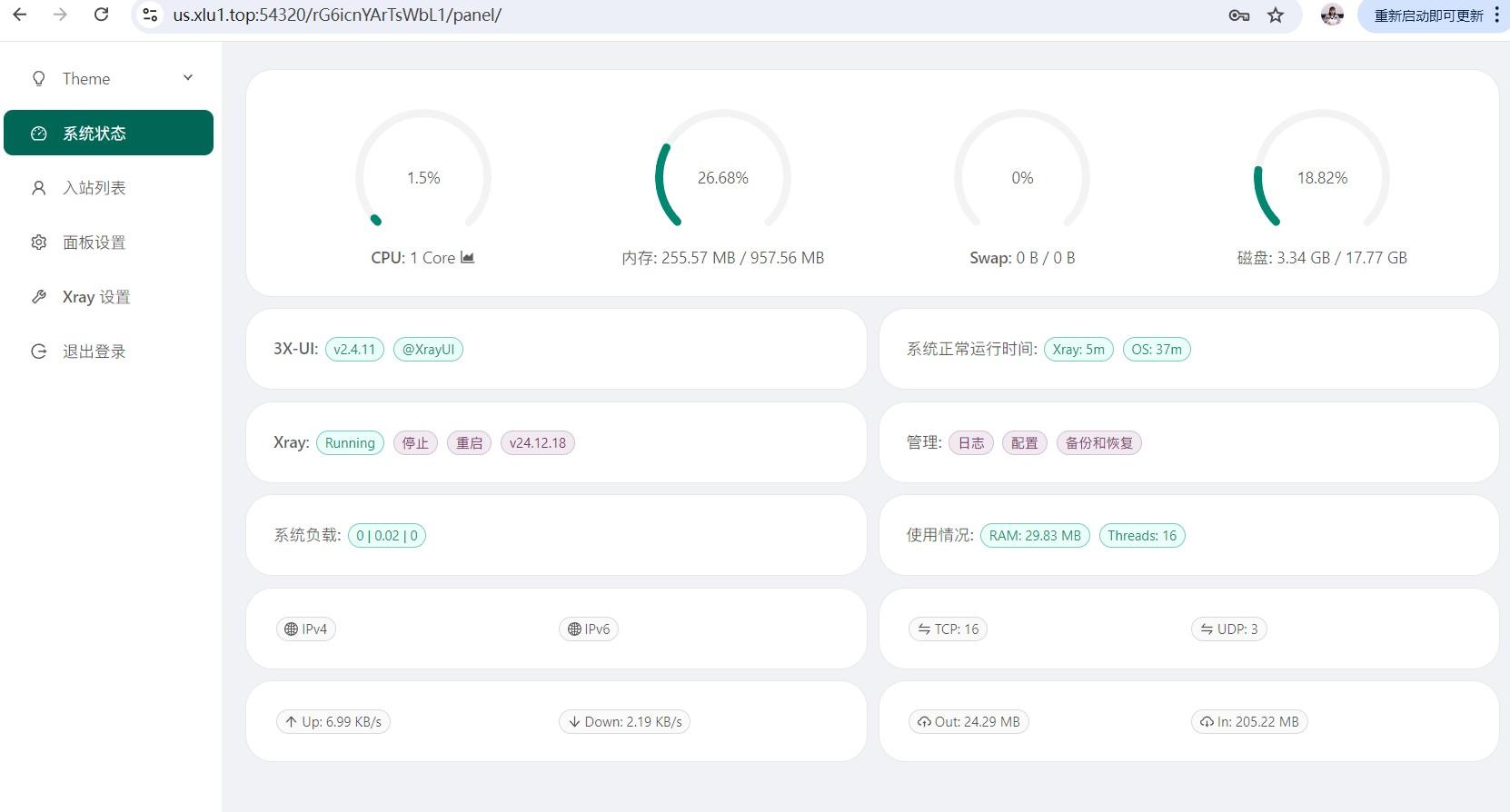
五、 BBR 加速 如果是线路优化机这个开与不开的区别太大了!!普通线路机器稍微有点效果,但没优化机明显
SSH 里面可以输入x-ui操作命令,输入“23” 启用 BBR ,根据提示再输入1,BBR就启用了
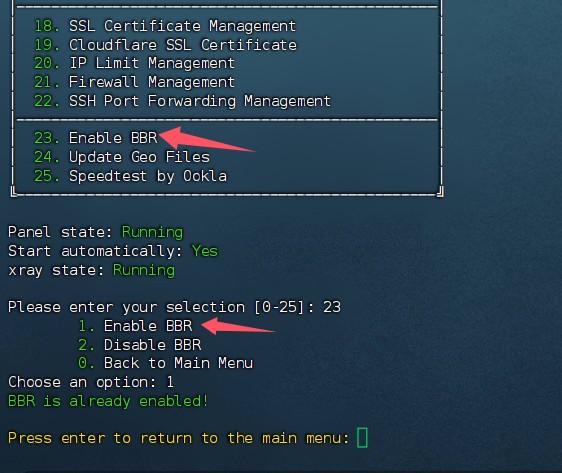
验证 BBR 是否成功启用:
执行以下命令,确认 BBR 已被启用:
sysctl net.ipv4.tcp_available_congestion_control
输出结果应包含 bbr,表示 BBR 已成功启用。
六、配置节点使用
6.1、节点配置
注意:搭建节点如果不能上网,记得要放行节点端口。
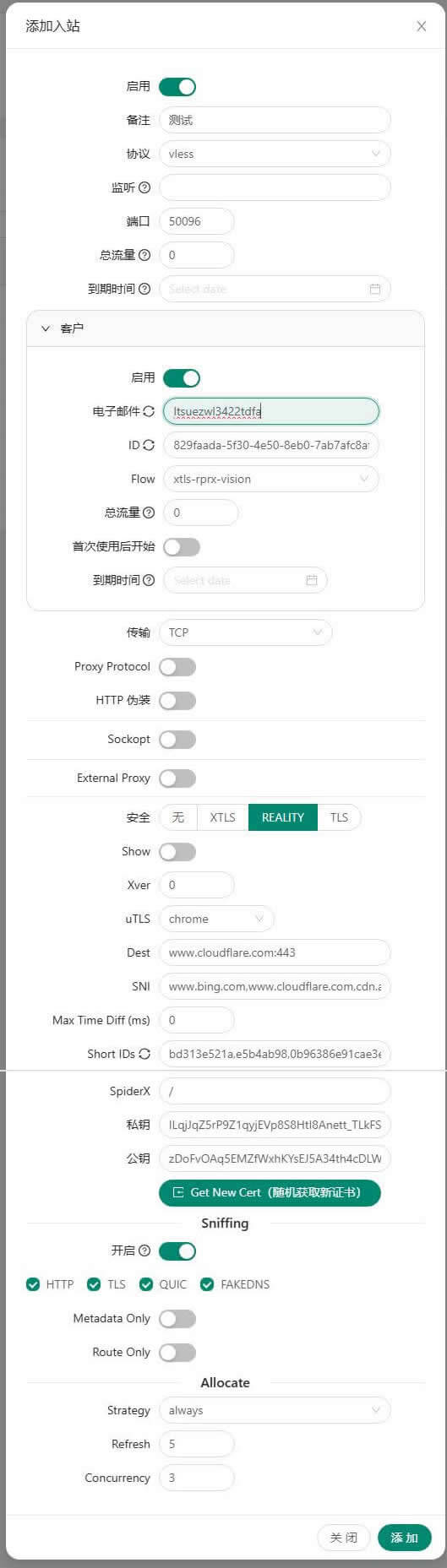
然后关于私钥和公钥,点一下下面的 Get New Cert按钮就可以随机获取私钥和公钥。再点右下角添加
7.9更新
Vless协议(tcp + reality)
备注:自己填,协议:vless,端口:自己填(或者默认)
点击添加客户 的+ 号,email可留空(默认也可)
添加客户 下面会出现flow 选项,选择xtls-rprx-vision 选项
下面一栏中,找到网络 选择tcp,reality 按钮打开
Dest:www.cloudflare.com:443